Hola a todos,
Este no iba a ser el artículo que iba a poner de primero, pero resultó y es para mí, de lo más interesante porque personalmente, aprendí y eso le da un buen sentido.
El problema
Estoy tratando de conocer y comprender, hasta donde sea capaz mi conocimiento, un poco más a fondo el funcionamiento de la Asociación de archivos en Windows (En esta semana pondré el artículo completo refiriendome al tema).
Una de las formas más sencillas de aprender sobre Windows, es dañando y tratando de arreglar, por lo que modifiqué para reproducir el problema común de la perdida de asociación a los accesos directos, lo que causa que todo se abra con un solo programa:
A continuación, estaba tratando de utilizar PowerShell, para hacer uso de un cmdlet para eliminar la subclave de registro que causa este problema, es decir:
HKEY_CURRENT_USERSoftwareMicrosoftWindowsCurrentVersionExplorerFileExts.lnkUserChoice
Como PowerShell trabaja las claves de registro de la misma forma que lo hace con los archivos, bastaba con hacer referencia a una pequeña línea de comandos utilizando Remove-Item, así:
Remove-Item –Path HCKU:SoftwareMicrosoftWindowsCurrentVersionExplorerFileExts.lnkUserChoice
El problema, es que cada que ejecutaba la línea anterior, recibía un mensaje un poco extraño de PowerShell:
Según el mensaje que PowerShell me daba, Remove-Item no podía eliminar la subclave de Registro porque no existía, aunque efectivamente la clave estaba:
Aunque PowerShell estaba reconociendo la excepción, no necesariamente estaba entregando el mensaje que correspondía, ¿Cuál era el problema entonces si la clave existía?
La causa
Como PowerShell no era capaz de indicar qué era lo que realmente le pasaba, había que pasar a preguntarle directamente a Windows, y para hacer esto, como siempre, nada mejor que Process Monitor de Windows Sysinternals.
Después de correr Process Monitor e intentar ejecutar la línea de comandos, bastó con volver a Procmon, parar el monitoreo y buscar directamente por la subclave UserChoice, como se recomienda, de abajo hacia arriba; esto fue lo que encontré:
*Nota: Clic para ver la imagen en tamaño completo.
El proceso powershell.exe estaba tratando de abrir la clave de UserChoice, pero como ven, el resultado era ACCESS DENIED, lo que llevaba a la respuesta, el problema estaba en permisos, ¡No en ausencia de la clave!
Process Monitor permite saltar directamente a la clave, así que lo hice, y después de esto entré a la ventana de Permisos de la clave haciendo clic derecho, Permisos, y en primera instancia, todo estaba bien para los usuarios de los grupos Administradores; el único y más importante problema, es que el usuario con el que había iniciado sesión, y con el que estaba tratando de eliminar la clave, tenía un permiso especial que me estaba denegando algo:
*Nota: Los Permisos Especiales en Windows contienen un filtro mucho más completo de denegación o aprobación en las operaciones que se pueden hacer a nivel de sistema de archivos, o bien sobre claves y valores del Registro de Windows.
Para poder ver los permisos especiales, basta con hacer clic en el botón inferior de Avanzado (No visto en la captura anterior), detecté el usuario que tenía los permisos especiales denegados e hice clic en el botón Editar para verlos:
Mi usuario tenía en blanco todo lo que fuera permitir, eso quiere decir que los tomaría de los permisos predeterminados, pero tenía como Denegado el permiso a establecer valores (Set Value), lo que equivale a escribir:
La solución
Con el problema detectado, ya la solución sería un poco más sencilla, al saber que tenía problemas de permisos, específicante de escritura, PowerShell no iba a ser capaz de eliminar la clave (No podía escribir nada encima); así que para no modificar mucho los permisos, símplemente cambié el de Denegar para Establecer Valor (Set Value) a Permitir (Allow):
Finalmente, volví a ejecutar la línea de comandos en PowerShell y este fue el resultado:
¡Todo blanco! Lo que indica que se había ejecutado correctamente, y además la clave se elimino en efecto sin ningun problema:
El pequeño Bug sobre los mensajes de información en las excepciones de PowerShell ya llegó al Equipo de PowerShell para mejorarlo en futuras actualizaciones.
Saludos,
Checho
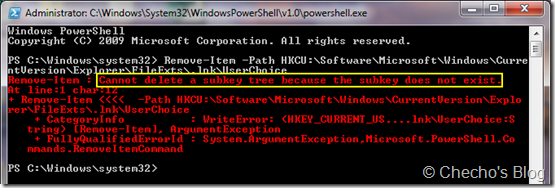
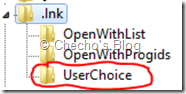

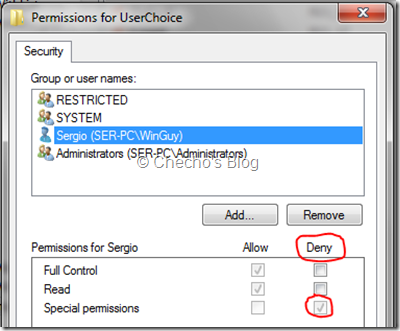
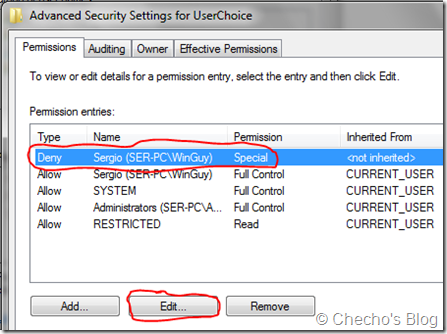
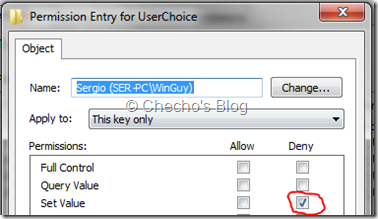
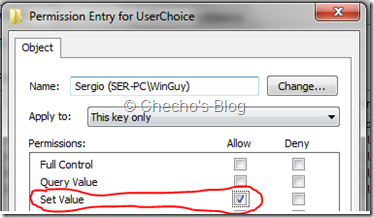

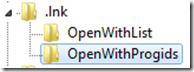
Grandes artículos, enhorabuena Checho.
@Kiquenet, ¡Gracias a ti por el feedback y por tomarte el tiempo de leerlo!